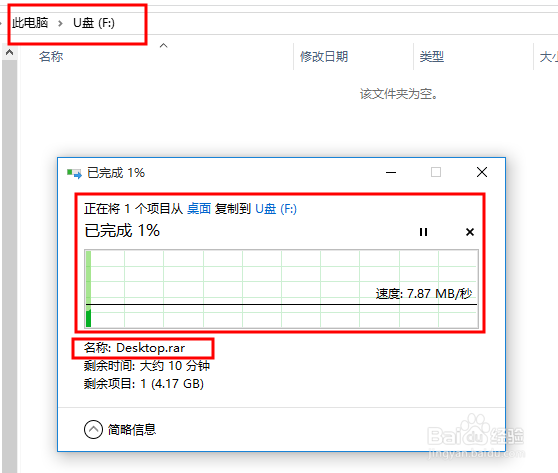1、先来看看U盘的容量 为6.74G可用,足以支持后续的操作哦
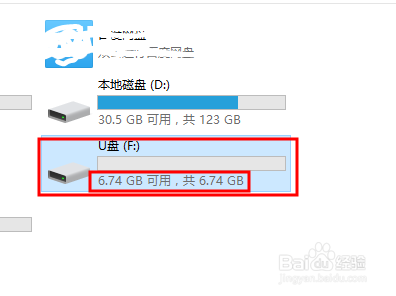
2、然后将大于4G的文件复制到刚刚那个U盘里,然后会有如图所示的提示 文件太大
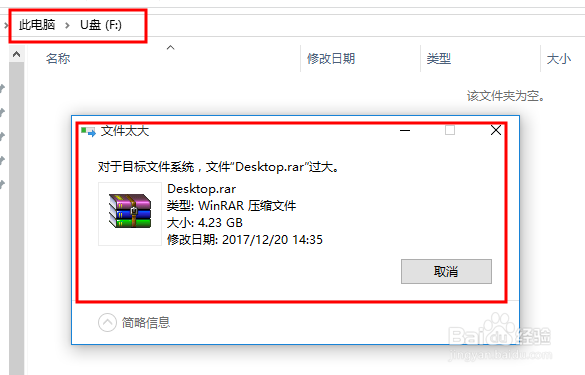
3、然后我们回到资源管理器界面 右键单击U盘选项 选择格式化 如图所示
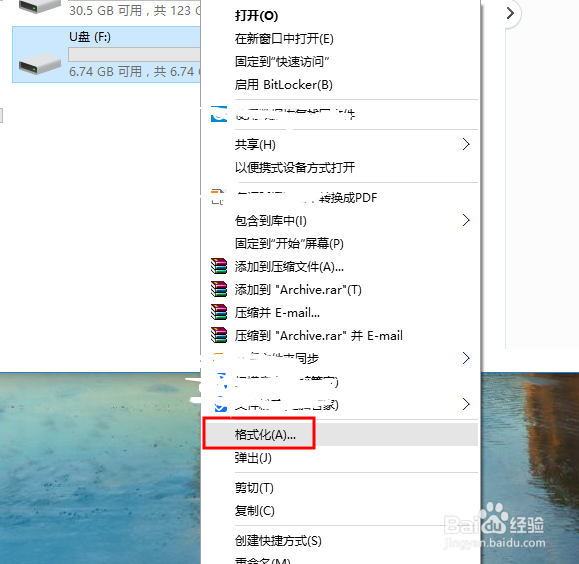
4、此时你会看到红框中的文件系统的值是FAT32(默认)显然不支持我们刚刚复制进去的文件大小
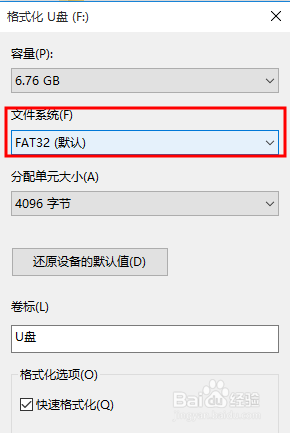
5、左键点击下拉框 选择NTFS选项 如图所示 然后点击确定按钮 进行格式化操作 其他的选项默认即可
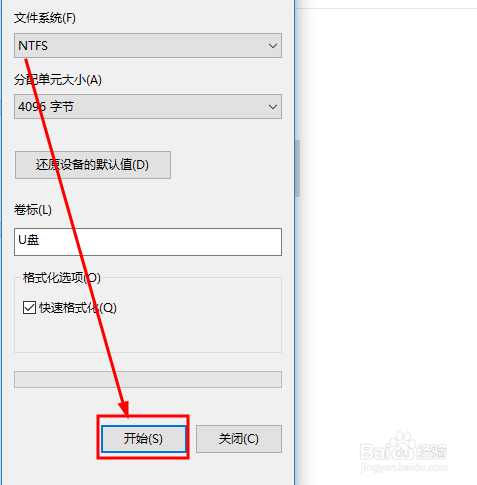
6、如图所示 会提示你即将进行格式化操作 清空所有数据 备份好你的数据后 点击确定按钮即可
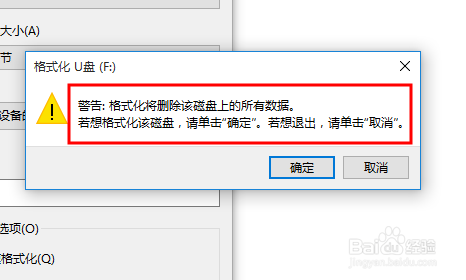
7、然后 等待几分钟即可 (取决于里面的数据和U盘容量) 格式化完成 如图所示 点击确定关闭打开的对话框
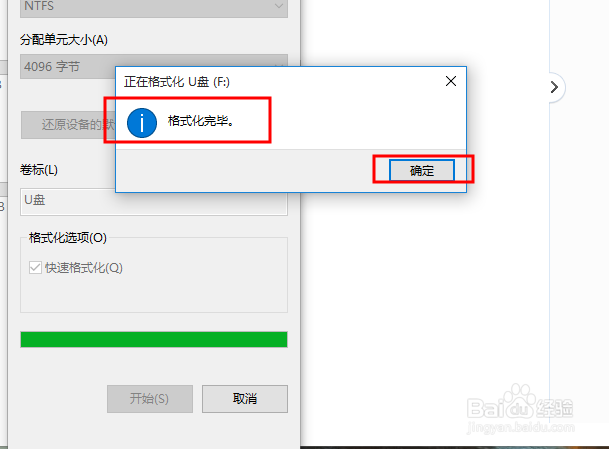
8、此时我们再次将文件复制到U盘中 直接就进行复制操作了 结束。